- May -akda Abigail Brown [email protected].
- Public 2023-12-17 07:03.
- Huling binago 2025-01-24 12:27.
Ang home page ay isa sa mga pinakapangunahing termino na makikita ng sinumang natututo kung paano gamitin ang web. Ang home page ay maaaring mangahulugan ng ilang iba't ibang bagay sa web depende sa konteksto.
Ang isang home page (isinulat din bilang homepage) ay maaaring ituring na alinman sa mga sumusunod:
- Isang bookmark na bubukas kapag pinindot ang home button
- Ang pangunahing/ugat na pahina ng isang website (tinatawag ding welcome page)
- Ang panimulang pahina na bubuksan ng isang web browser sa paglunsad
- personal na blog ng isang tao
Home page ay napupunta rin sa iba pang mga pangalan tulad ng anchor page, pangunahing page, index, front page, at landing page. Ang lahat ng ito ay magkatulad na termino na pareho ang ibig sabihin, ngunit para sa karamihan ng mga tao, ang terminong home page kapag ginamit sa konteksto ng web, ay nangangahulugang ang "home base" ng anumang uri.
Hindi dapat ipagkamali ang isang home page sa isang home screen, kung saan lumalabas ang mga app at widget sa mga mobile device.
Button ng Home Page
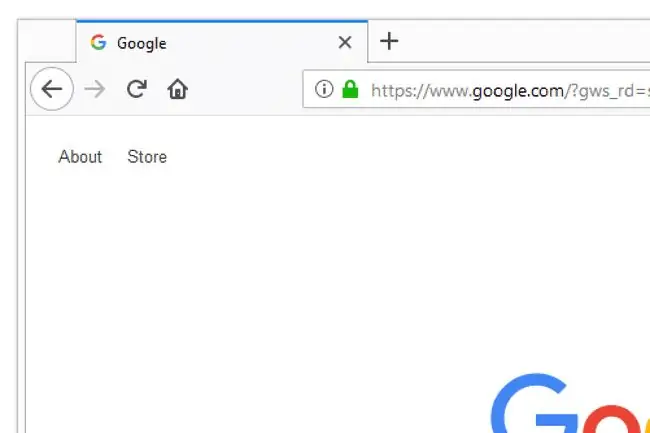
Ang pindutan ng home page ay isang tampok sa isang web browser na nagsisilbing isang espesyal na bookmark. Kapag pinili mo ang home button, magbubukas ang URL na paunang pinili mo tulad ng iba pang bookmark.
Ang tanging pagkakaiba sa pagitan ng bookmark ng button ng home page at ng regular na bookmark ay ang pindutan ng home ay isang aktwal na button na mukhang bahay na makikita sa ibang bahagi ng browser
Ang mga button ng Home ay hindi pinagana bilang default sa lahat ng browser, at ang ilan ay hindi gumagamit ng home button. Maaari mong matutunan kung paano itakda ang URL ng button ng home page dito kung gusto mong gamitin ang home page sa ganitong paraan.
Home Page sa isang Web Browser
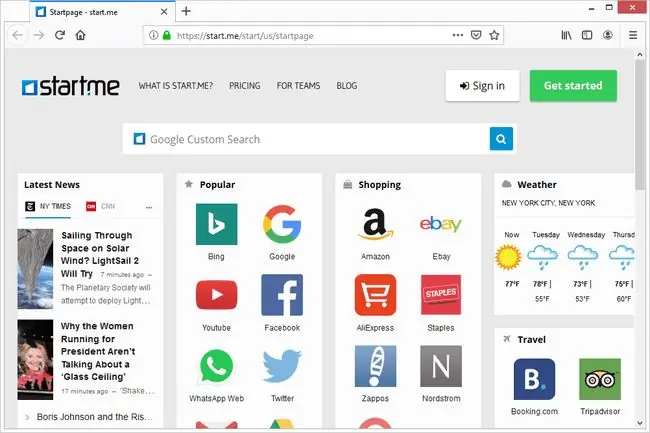
Ang isa pang paraan upang gamitin ang term na home page ay ang pagtukoy dito bilang panimulang pahina o mga pahina ng web browser.
Maaaring i-configure ang isang browser upang magbukas ng isang partikular na hanay ng mga pahina kapag ito ay unang bumukas. Maaaring ito ay isang blangkong page, iyong mga paboritong site, isang search engine, isang personalized na panimulang pahina, o kahit na ang parehong mga pahina na iyong binuksan noong isinara mo ang browser.
Anuman ang napili mong buksan kasama ng browser, ito ay itinuturing na home page ng browser.
Home Page ng isang Website
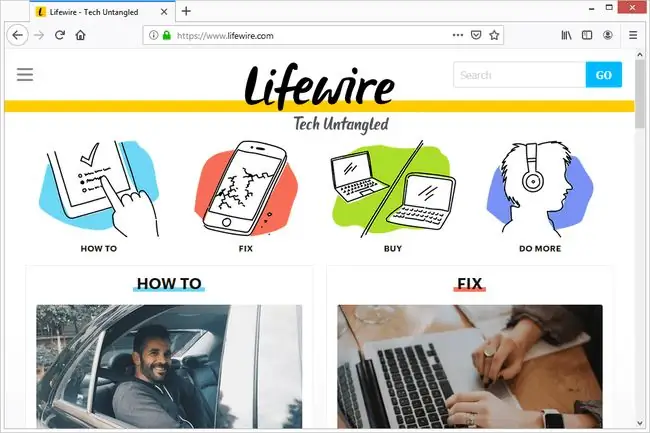
Ang pangunahing pahina ng isang website ay tinatawag ding home page nito. Ito ay itinuturing na panimulang punto, o welcome page para sa site. Doon ka karaniwang makakahanap ng mahahalagang link gaya ng page na "Contact", search bar, mga link sa social media, page na "About", atbp.
Ang home page sa isang website ay kung ano ang nakikita ng isang tao noong una niyang binuksan ang website, kaya maaaring mayroon ding mga itinatampok na artikulo, mga headline ng balita, kamakailang mga post sa blog, isang listahan ng mga kamakailang komento, at anumang bagay na gusto ng website makikita mo kapag binisita mo ang home page.
Ang isa pang paraan upang isipin ang home page ng isang site ay bilang isang anchor point kung saan maaaring tuklasin ng mga bisita ang natitirang bahagi ng site.
Ang home page ng website ay karaniwang anuman ang pinakamalapit sa domain name sa URL. Upang gawing halimbawa ang Lifewire, ang page na kinaroroonan mo ngayon ay hindi ang home page, ngunit ang Lifewire.com ay.
Gayundin ang totoo para sa iba pang mga site, gaya ng Apple.com. Maraming pahina sa website na iyon, gaya ng isang ito para sa iPhone, ngunit hindi sila itinuturing na home page.
Ang ilang website ay may maraming bersyon ng home page upang tumanggap ng iba't ibang wika o device. Ang Wikipedia, halimbawa, ay may ibang home page para sa Ingles na bersyong mobile (en.m.wikipedia.org), ang bersyon ng pagpili ng wika sa desktop (wikipedia.org), at ang bersyong Italyano (it.wikipedia.org).
Maaari kang pumunta sa home page sa karamihan ng mga website sa pamamagitan ng pagpili sa logo sa itaas ng page, o isang home button kung mayroon man. Ang isa pang paraan ay burahin ang lahat sa address bar maliban sa domain name.
Ang Mga Personal na Website ay Mga Home Page
Maaari mong marinig na tinutukoy ng ilang tao ang kanilang personal na website bilang isang home page. Ang karaniwang ibig sabihin nito ay nagtalaga sila ng isang partikular na website o web page bilang kanilang online presence. Ang isang personal na home page ay maaaring isang blog, profile sa social media, o iba pa.
Halimbawa, kung bumili ka ng domain name para mag-post ng mga update tungkol sa iyong buhay, magbahagi ng mga link sa iyong Facebook at Twitter, at para ipakita ang iyong resume, maaari mong tukuyin ang buong website bilang iyong home page.
FAQ
Paano ko gagawin ang Google na aking home page?
Sa Chrome: I-tap ang icon na Menu (tatlong tuldok) > Settings > Appearance > Show Home Button > type www.google.com Sa Safari: Piliin ang Edit >Preferences (Windows) o Safari > Preferences (Mac) > General > sa text box ng Home Page, i-type ang www.google.com Sa Edge: Pumunta sa Settings > Sa startup > Magbukas ng partikular na page o mga page > Magdagdag ng bagong page > type www.google.com
Paano ako magtatakda ng home page sa Chrome?
Para magtakda ng home page sa Chrome, piliin ang Menu icon (tatlong tuldok) > Settings > Appearance > i-on ang Show Home Button > piliin ang Ilagay ang Custom na Web Address at ilagay ang web address ng home page na gusto mo. Para baguhin ang page na bubukas kapag nagsimula ang Chrome, pumunta sa Settings > Sa startup > Magbukas ng partikular na page o hanay ng mga page > Magdagdag ng bagong page > ilagay ang web address.
Paano ko babaguhin ang home page sa Safari?
Sa Safari browser, pumunta sa Edit > Preferences (Windows) o Safari > Preferences (Mac). Susunod, piliin ang General, pagkatapos ay pumunta sa Home Page text box at ilagay ang web address na gusto mo.
Paano ko babaguhin ang home page sa Firefox?
Para itakda ang iyong home page sa Firefox, i-tap ang Menu icon (tatlong linya) > Settings > Home Susunod, sa Homepage at mga bagong window drop-down, piliin ang Custom URLs, pagkatapos ay i-type o i-paste ang URL ng website gusto mo bilang iyong home page.






